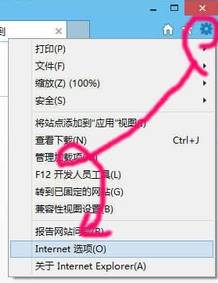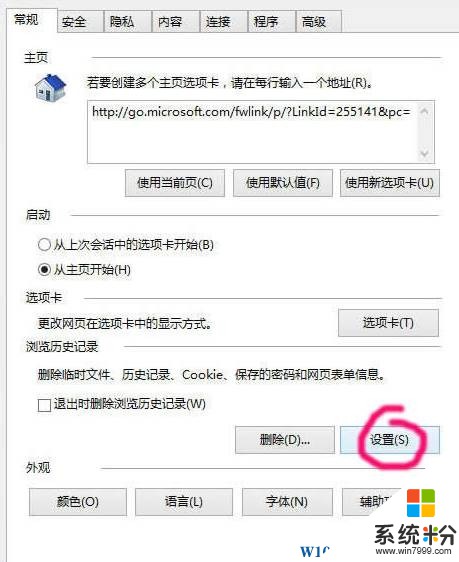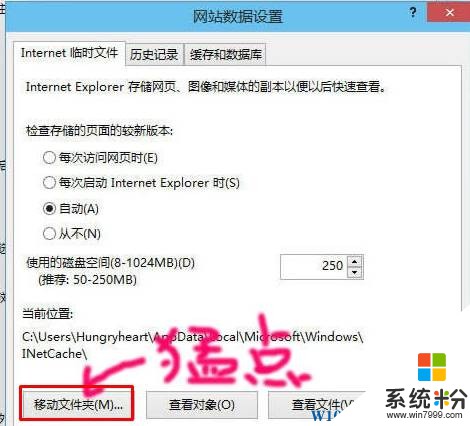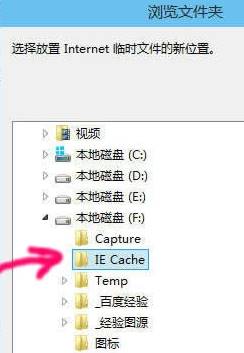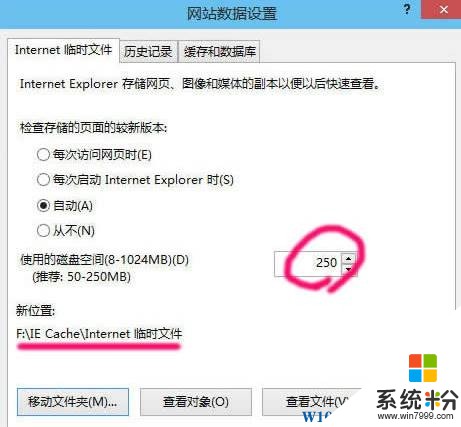win10瀏覽器怎麼設置緩存路徑?瀏覽器怎麼修改緩存路徑?
時間:2017-04-06 來源:互聯網 瀏覽量:
無論在哪個Windows 版本中,瀏覽器的默認的緩存路徑都在C盤中,為了使緩存文件不會影響係統的運行速度,往往都會把緩存設到其他磁盤中。今天【係統粉】給大家分享下Windows 10係統下設置方法!
步驟:IE
首先在需要設置ie緩存的磁盤中新建一個文件夾,並設置合適的文件夾名!
1、點擊右上角的齒輪,點擊【internet 選項】;
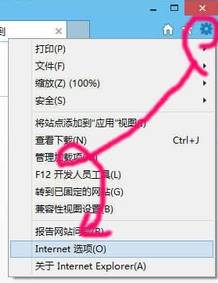
2、打開後直接點擊右下角的【設置】;
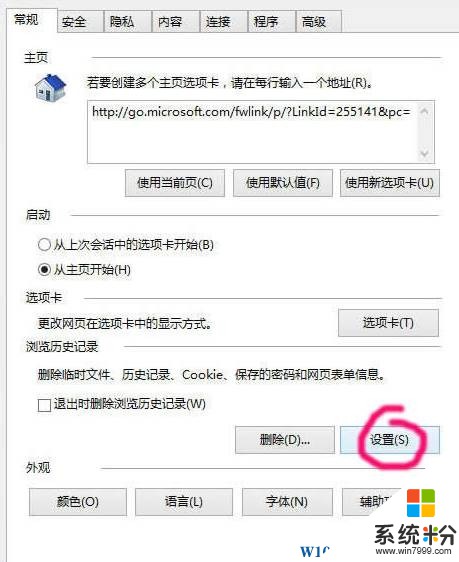
3、點擊【移動文件夾】;
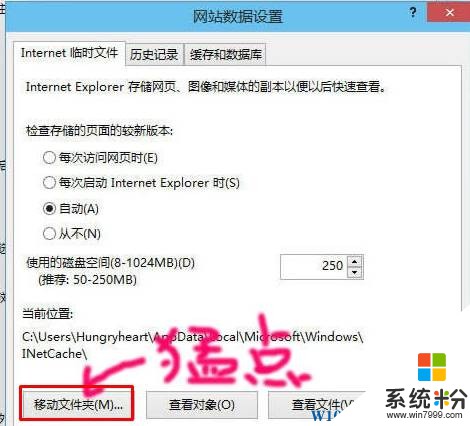
4、指定到之前新建文件夾的路徑中。
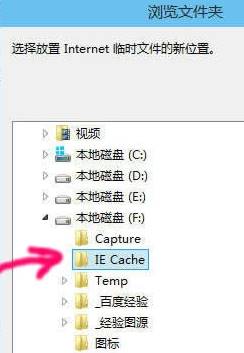
5、如圖,設置緩存目錄大小,一般設置300M左右就足夠用了,完成後點擊【確定】—【確定】完成設置。
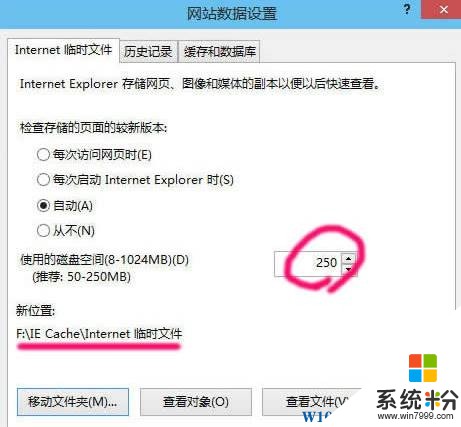
但是win10係統中Edge瀏覽器暫無修改方法!